详细教程:如何彻底卸载英雄联盟及清理残留文件的步骤
英雄联盟(League of Legends)作为一款全球知名的多人在线战斗竞技游戏,深受玩家喜爱。但有时由于更新问题、配置问题或其他原因,玩家可能需要彻底卸载游戏及其相关文件。本文将提供一份详细的教程,帮助玩家彻底卸载英雄联盟并清理所有残留文件,确保系统的整洁和流畅运行。教程将从四个方面进行详细阐述,包括:如何通过控制面板卸载游戏,如何删除游戏残留文件,如何清理注册表项,如何清理启动项及其他相关垃圾文件。每个方面都会提供步骤说明,并附带图示或示例,帮助玩家更好地理解和操作。最终,我们还将对整个卸载过程进行总结,确保玩家能够完整无遗地卸载英雄联盟并恢复电脑的清洁。
1、通过控制面板卸载英雄联盟
在彻底卸载英雄联盟之前,首先需要通过系统的控制面板进行基本的卸载操作。这是大多数程序卸载的第一步,英雄联盟也不例外。玩家可以通过“控制面板”来删除游戏的核心文件。
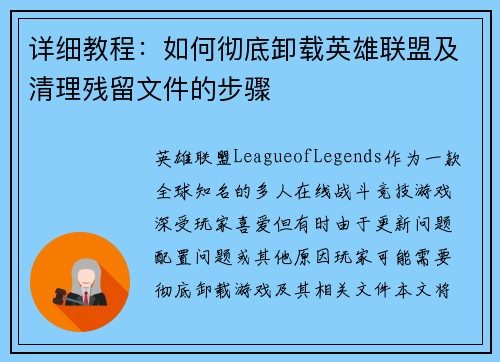
首先,点击计算机左下角的“开始”按钮,进入“控制面板”界面。在“控制面板”中,找到并点击“程序和功能”,这里列出了所有已安装的应用程序。接下来,滚动列表,找到并选择“英雄联盟”程序,点击右键选择“卸载/更改”。
点击“卸载”后,系统会弹出一个确认卸载的提示框。确认卸载后,英雄联盟的卸载程序将开始自动运行。卸载过程通常需要几分钟的时间,具体时间取决于计算机的性能以及游戏的安装大小。完成卸载后,系统会提示卸载成功。
2、删除英雄联盟残留文件
尽管通过控制面板卸载了英雄联盟的主程序,但通常会有一些残留的文件和文件夹没有被删除,这些文件可能占用硬盘空间并影响系统性能。因此,接下来的步骤是手动删除这些残留的文件。
lpl竞猜平台官网首先,打开文件资源管理器,进入“C:\Program Files”或“C:\Program Files (x86)”目录,查看是否有名为“Riot Games”或“League of Legends”的文件夹。如果找到了这些文件夹,右键点击并选择“删除”。
其次,进入“C:\Users\你的用户名\AppData”目录,查看“Local”和“Roaming”文件夹中是否有“Riot Games”或“League of Legends”相关的文件夹。如果有,将其彻底删除。AppData文件夹通常是系统中隐藏的,可以通过在资源管理器地址栏输入“%AppData%”来直接进入。
3、清理注册表项
即便你删除了英雄联盟的文件夹,注册表中依然可能残留有相关的配置项。注册表是Windows操作系统用来存储配置信息的地方,很多程序在安装时会在注册表中写入一些键值,卸载时并不会自动删除这些内容。为了彻底清除英雄联盟的痕迹,需要清理这些注册表项。
首先,按下“Windows + R”键,打开运行窗口,在运行框中输入“regedit”并按下回车,打开注册表编辑器。请注意,在进行注册表操作时要小心,因为错误的修改可能会导致系统不稳定。
在注册表编辑器中,按下“Ctrl + F”键,打开查找窗口,输入“Riot Games”或“League of Legends”,点击“查找下一个”进行搜索。找到相关的注册表项后,右键点击并选择“删除”。重复这个操作,直到删除所有相关的注册表项。
4、清理启动项及其他垃圾文件
卸载英雄联盟后,仍可能会存在一些不易察觉的启动项和临时文件,这些文件会在系统启动时自动加载,甚至可能造成性能下降。因此,下一步是清理启动项和其他垃圾文件,以确保系统的流畅运行。
首先,打开任务管理器(Ctrl + Shift + Esc),点击“启动”选项卡,查看是否有与英雄联盟相关的启动项。如果有,右键点击该项并选择“禁用”。这将阻止相关程序在启动时自动加载。
接下来,使用磁盘清理工具来清理系统中的临时文件。打开“此电脑”,右键点击系统盘(通常是C盘),选择“属性”,在“常规”选项卡中点击“磁盘清理”按钮。勾选“临时文件”和“系统生成的文件”等选项,点击“确定”开始清理。
此外,建议使用第三方清理软件(如CCleaner)来扫描系统中的无用文件和注册表项,进行更深入的清理。这些软件能够帮助清理更多潜藏的残留文件,确保系统的干净与优化。
总结:
通过以上步骤,我们已经详细介绍了如何彻底卸载英雄联盟及清理残留文件。首先通过控制面板卸载游戏主程序,然后手动删除游戏文件和文件夹,接着清理注册表中的相关项,最后通过清理启动项和垃圾文件确保系统完全干净。每一步都非常重要,缺一不可,只有按照正确的步骤执行,才能达到彻底卸载的效果。
总体而言,卸载英雄联盟并清理残留文件的过程是一个系统化的操作,需要玩家耐心和细致的处理。尽管这些步骤看似繁琐,但通过仔细操作,可以有效避免系统出现性能问题。为了确保系统的流畅运行,建议定期进行这样的清理操作,尤其是在安装或卸载大型游戏后,及时清理残留文件将大大提升系统的稳定性和响应速度。
